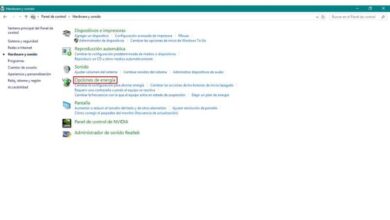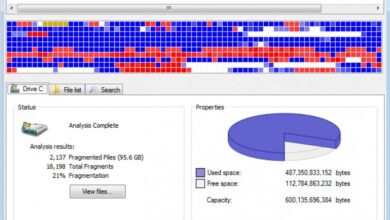Comment créer une partition dans Windows 10 – Guide complet
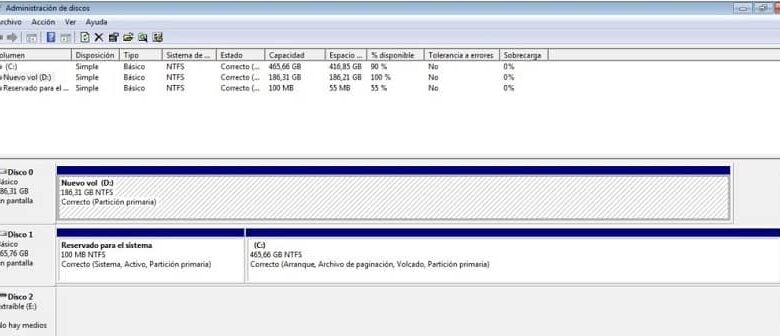
La création d’une partition dans Windows 10 est très importante car grâce à elle vous pouvez sécuriser vos documents, au cas où votre disque local C subirait des dommages, soit à cause d’un virus, soit parce que tout son contenu a été supprimé, auquel cas il est également possible de les récupérer; Dans notre blog, nous expliquons plus en détail et avec un exemple comment récupérer un fichier supprimé.
Vous parviendrez également à avoir 2 systèmes d’exploitation différents ; un sur le disque local C et un autre sur l’autre disque où vous créez la partition, ce qui vous permet de stocker plus de fichiers, de créer des copies de sauvegarde et d’enregistrer des fichiers sensibles ou personnels et même des jeux.
Une partition est une division effectuée sur le disque de stockage où se trouvent les informations sur un disque dur. Il divise l’espace du disque dur en portions, de sorte que vous pouvez réserver plus de fichiers. Même si vous pensez que c’est une question délicate, Windows 10 vous facilite la tâche. Apprenez à le créer dans ce guide que nous vous présentons ci-dessous.
Une partition dans Windows 10
Cela se fait en faisant un clic droit sur démarrer et en sélectionnant la gestion de l’ ordinateur ; Dans la fenêtre qui s’est ouverte à gauche, sélectionnez la gestion des disques, les disques de votre ordinateur apparaîtront.
Il y a celui réservé au système, où se trouve Windows 10 dans ce cas (cela ne se reflète pas sur l’ordinateur, donc il n’est pas visible) et vous trouverez le disque C, où se trouve votre système d’exploitation.
Plus tard, vous accédez au disque local qui a suffisamment d’espace pour que vous puissiez créer la partition; vous faites un clic droit sur le disque sur lequel vous souhaitez créer la partition et sélectionnez réduire le volume ; Dans la fenêtre qui apparaît, il vous demandera la quantité d’espace à utiliser, uniquement en Mo.
Par exemple, si vous souhaitez partitionner le disque local de 2 Go, le résultat converti en «mégaoctets» est de 2048 Mo; Vous placez ce montant là où ils vous demandent la taille de l’espace que vous souhaitez réduire en Mo; vous ne devez pas placer le point dans ce montant. Le champ que vous pouvez rectifier est la taille de l’espace; Vous cliquez sur » réduire» et le disque créé sera présenté.
Certains professionnels de l’informatique qui doivent gérer des disques durs ou locaux ont vu que l’application, AOMEI Partition Assistant Pro leur facilite la vie en étant capable de partitionner le disque plus rapidement, et peut même changer la lettre du disque, si vous voulez savoir comment pour l’utiliser et changer votre lettre. disque dur, ce lien est pour vous.

Partition créée dans Windows 10
Ensuite, il vous montrera la partition et en haut de celle-ci, vous remarquerez une ligne noire épaisse et la quantité de Go que vous avez placée, ainsi que le mot non alloué.
Pour résoudre cela, vous faites un clic droit dessus et sélectionnez un nouveau volume simple , cliquez sur la boîte de dialogue suivante qui apparaîtra et dans la section sur la spécification de la taille du volume simple en Mo vous le laissez tel quel.
Ensuite, vous donnez suivant et sur le nom du volume vous mettez le nom que vous voulez que le disque local ait, puis appuyez sur suivant et terminez . Ainsi, l’ordinateur reconnaîtra le disque local créé avec la partition que nous avons créée.
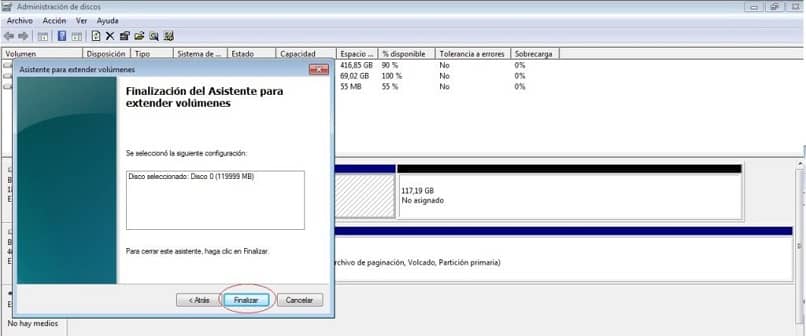
La partition créée n’apparaît pas
Il se peut que vous ne puissiez pas le voir avec d’autres unités et que cela vous empêche d’y accéder. Il peut y avoir un autre lecteur avec la même lettre avec laquelle vous avez créé la partition. Changer la lettre peut résoudre ce problème. Pour cela, appuyez sur le bouton droit de la souris sur Démarrer, dans la gestion des disques ; vous cliquez sur la partition que vous ne voyez pas.
Appuyez ensuite sur Modifier dans la fenêtre qui apparaît; sélectionnez une lettre différente dans la section pour attribuer la lettre de lecteur , cliquez sur suivant et appuyez sur accepter . Observez dans Démarrer , dans explorer les fichiers , dans l’onglet cet ordinateur, que la partition est visible. Si cela ne fonctionne pas pour vous, votre disque dur externe peut être endommagé pour une raison quelconque et votre ordinateur ne le détecte pas; Si tel est le cas et que vous êtes venu ici avec ce problème, vous pouvez lire cet article qui le résout en quelques étapes.
En conclusion, créer une partition sous Windows 10 vous assurera de conserver les fichiers importants et sensibles, vous pourrez également les protéger de la contagion des virus. C’est ainsi qu’il vous permettra d’avoir 2 systèmes d’exploitation sur votre ordinateur. Ces partitions fonctionnent indépendamment, générant une meilleure protection pour ce que vous y stockerez. Maintenant, si pour une raison quelconque vous devez fusionner à nouveau le disque partitionné et le laisser comme neuf; vous pouvez le faire, nous l’avons résolu il y a quelque temps et nous le laissons ici pour que vous puissiez y jeter un coup d’œil.